Windows 10 컴퓨터의 예약된 다시 시작을 위한 특정 단계
- WBOYWBOYWBOYWBOYWBOYWBOYWBOYWBOYWBOYWBOYWBOYWBOYWB앞으로
- 2023-07-16 10:17:053620검색
Windows 10 컴퓨터를 정기적으로 다시 시작하는 방법은 무엇입니까? 많은 친구들이 이 질문을 합니다. Win10 컴퓨터를 정기적으로 다시 시작하는 방법이 컴퓨터를 효과적으로 보호할 수 있는데, Win10 컴퓨터의 예약된 다시 시작을 어떻게 설정합니까? 많은 친구들이 이를 수행하는 방법을 모르므로 Win10 컴퓨터를 정기적으로 다시 시작하는 구체적인 단계를 살펴보겠습니다.
win10 컴퓨터를 예약하여 다시 시작하는 구체적인 단계는 다음과 같습니다.
바탕 화면에 새 메모장을 만들고 이름을 재설정하고 shutdown -r -f -t 0
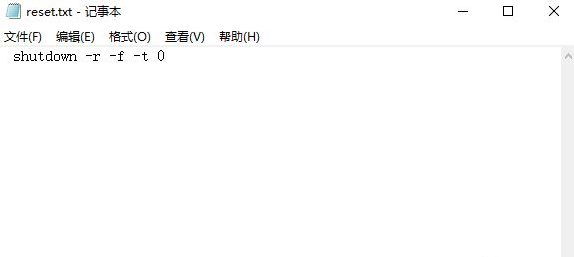
파일을 저장한 후 suffix For bat; 작업 스케줄러를 열고 기본 작업을 생성하세요.
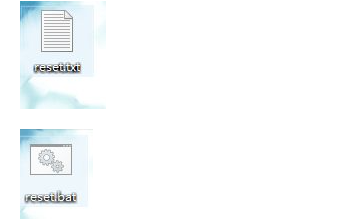
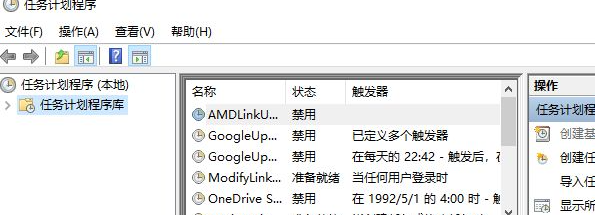 다음 인터페이스가 나타나면 이름을 재설정하고 다음을 클릭하세요. 걱정하지 마세요.
다음 인터페이스가 나타나면 이름을 재설정하고 다음을 클릭하세요. 걱정하지 마세요.
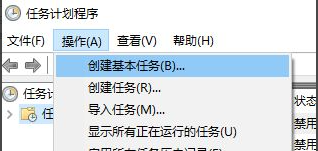
여기에서 시간 트리거를 설정하고, 기간을 선택한 후
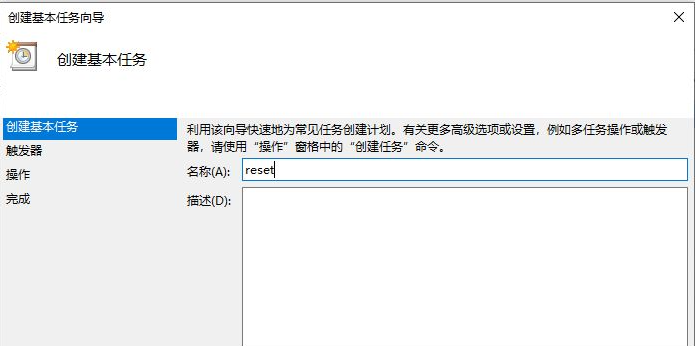
다음을 클릭하세요. 이 인터페이스를 탐색하고 데스크탑에서 Reset.bat 저장을 선택한 후 다음을 클릭하세요.
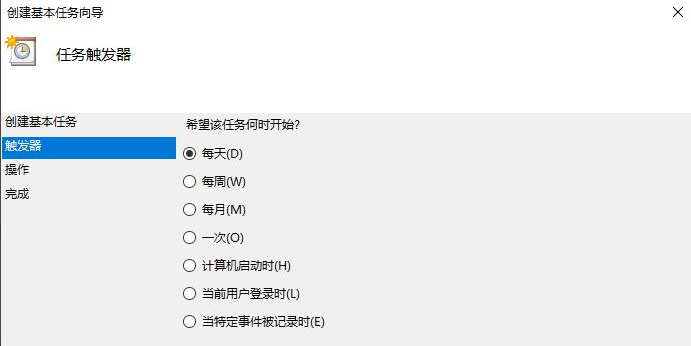
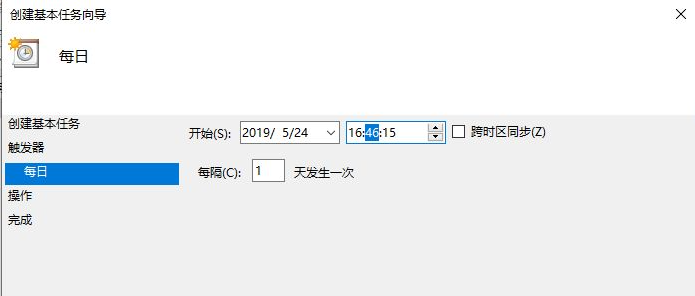
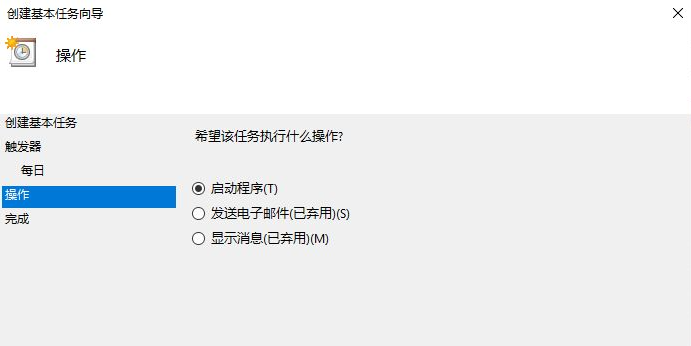
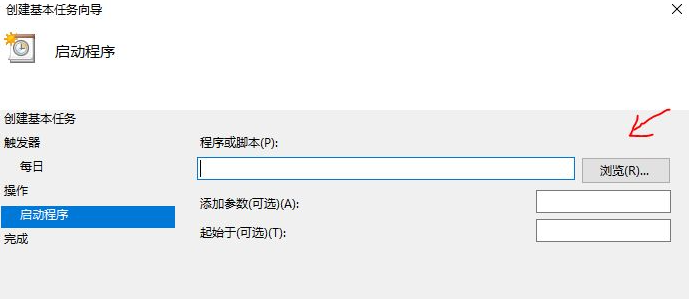
위 내용은 Windows 10 컴퓨터의 예약된 다시 시작을 위한 특정 단계의 상세 내용입니다. 자세한 내용은 PHP 중국어 웹사이트의 기타 관련 기사를 참조하세요!
성명:
이 기사는 windows7en.com에서 복제됩니다. 침해가 있는 경우 admin@php.cn으로 문의하시기 바랍니다. 삭제

